Osascript Wants To Control Safari POP-UP Virus (Mac)
Malware Specifico Per MacConosciuto anche come: "Osascript wants to control Safari" virus
Ottieni una scansione gratuita e controlla se il tuo computer è infetto.
RIMUOVILO SUBITOPer utilizzare tutte le funzionalità, è necessario acquistare una licenza per Combo Cleaner. Hai a disposizione 7 giorni di prova gratuita. Combo Cleaner è di proprietà ed è gestito da RCS LT, società madre di PCRisk.
Come rimuovere "Osascript wants to control Safari" da un Mac?
Cos'è "Osascript wants to control Safari"?
"Osascript wants to control Safari" è un falso messaggio pop-up del sistema operativo utilizzato per ingannare gli utenti MacOS per consentire a "osascript" di controllare il browser web Safari. Ci sono molte app adware che causano questi pop-up. Si noti che molti utenti incontrano questa truffa che non dovrebbero mai essere credute.
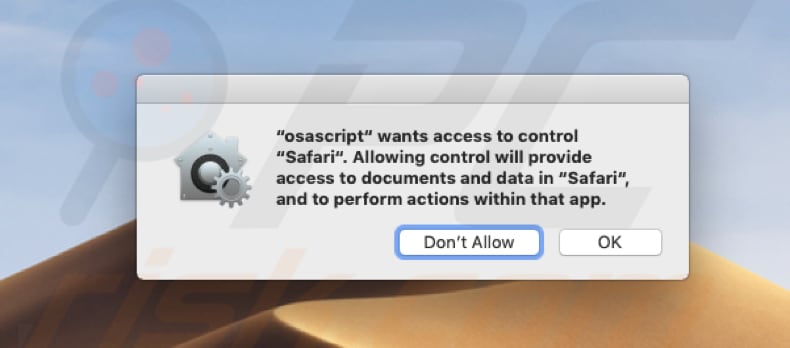
Secondo questo falso messaggio del sistema MacOS, dare il permesso per "osascript" per controllare il browser Safari fornirà l'accesso ai dati e ai documenti memorizzati nel browser, consentendo così varie azioni da eseguire tramite l'app. Queste finte finestre pop-up sono generalmente generate da programmi di installazione adware o applicazioni di tipo adware. Richiedono spesso il permesso di accedere ai browser in modo che le modifiche possano essere apportate alle impostazioni, causando in tal modo reindirizzamenti indesiderati a siti Web potenzialmente dannosi e ingannevoli. Per evitare problemi relativi alla sicurezza della navigazione o alla privacy, ignorare il messaggio a comparsa "Osascript vuole controllare Safari" e non permetterlo di prendere il controllo del browser Safari. Se hai riscontrato questo pop-up, c'è un'alta probabilità che il tuo computer sia infettato da adware. Pertanto, controllare immediatamente l'elenco delle applicazioni installate (e le estensioni del browser) ed eliminare tutte le voci dubbie.
I programmi adware sono classificati come app potenzialmente indesiderate (PUA) che forniscono annunci intrusivi, come coupon, banner, pop-up, sondaggi e così via. Inoltre, questi annunci vengono solitamente visualizzati tramite strumenti che consentono il posizionamento di contenuti grafici di terze parti su qualsiasi sito e nascondono i contenuti sottostanti. Pertanto, diminuiscono l'esperienza di navigazione. Inoltre, il fatto di fare clic su annunci pubblicati da adware porta spesso a reindirizzare a siti Web inaffidabili o ingannevoli. Alcuni annunci eseguono script che scaricano e installano altre applicazioni indesiderate o anche malware ad alto rischio. Pertanto, facendo clic su di essi potrebbe portare a varie infezioni del sistema. App potenzialmente indesiderate di questo tipo registrano spesso i dati relativi alla navigazione. Queste app raccolgono indirizzi IP, query di ricerca, geo-localizzazioni, URL dei siti Web visitati e altri dati relativi alle abitudini di navigazione degli utenti quando si utilizza il browser Web interessato. Inoltre, gli sviluppatori di PUA condividono i dati raccolti con terze parti (che potrebbero anche essere criminali informatici) che lo usano impropriamente per generare entrate.
| Nome | "Osascript wants to control Safari" virus |
| Tipo di Minaccia | Mac malware, Mac virus |
| Sintomi | Il tuo Mac è diventato più lento del normale, si vedono annunci pop-up indesiderati, si viene reindirizzati a siti web dubbi. |
| Metodi di distribuzione | Annunci pop-up ingannevoli, programmi di installazione gratuiti (raggruppamento), programmi di installazione di falsi flash player, download di file torrent. |
| Danni | Monitoraggio della navigazione in Internet (potenziali problemi di privacy), visualizzazione di annunci indesiderati, reindirizzamenti a siti Web ombreggiati, perdita di informazioni private. |
| Rimozione |
Per eliminare possibili infezioni malware, scansiona il tuo computer con un software antivirus legittimo. I nostri ricercatori di sicurezza consigliano di utilizzare Combo Cleaner. Scarica Combo CleanerLo scanner gratuito controlla se il tuo computer è infetto. Per utilizzare tutte le funzionalità, è necessario acquistare una licenza per Combo Cleaner. Hai a disposizione 7 giorni di prova gratuita. Combo Cleaner è di proprietà ed è gestito da RCS LT, società madre di PCRisk. |
Esistono molti sistemi falsi pop-up online, alcuni dei quali incoraggiano gli utenti a fornire i loro nomi utente e password. In genere, vengono attivati da programmi di installazione di adware o da altri set di installazione / download non autorizzati. Le PUA sono promosse dagli sviluppatori come "strumenti utili", ma la maggior parte genera entrate per i propri sviluppatori causando reindirizzamenti, raccolta di dati e pubblicazione di annunci intrusivi. Poche di queste app forniscono la funzionalità promessa o forniscono qualsiasi altro valore.
Come sono state installate applicazioni potenzialmente indesiderate sul mio computer?
Alcune PUA possono essere scaricate dai loro siti Web ufficiali, ma la maggior parte delle persone li installa insieme a software di terze parti (o tramite annunci intrusivi). Generalmente, gli utenti li installano inavvertitamente - ciò accade spesso quando gli sviluppatori software raggruppano le PUA con altri software. In sintesi, "bundling" è un metodo di marketing ingannevole utilizzato per ingannare gli utenti nell'installazione di varie app indesiderate insieme al software normale. Gli sviluppatori ottengono questo risultato nascondendo le PUA in "Personalizzato", "Avanzate" e altre impostazioni / opzioni simili dei processi di download o installazione. Pertanto, le informazioni sulla presenza di PUA nelle configurazioni non sono presentate correttamente. Inoltre, molti utenti tendono a saltare le fasi di download / installazione senza controllare le impostazioni, consentendo in tal modo l'installazione di queste app.
Come evitare l'installazione di applicazioni potenzialmente indesiderate?
Per impedire l'installazione di app indesiderate, scaricare il software usando solo fonti ufficiali / attendibili e solo i collegamenti diretti. Evitare l'uso di software di installazione di terze parti, downloader o altre fonti non ufficiali. Non saltare i passaggi di download / installazione senza prima controllare le opzioni o le impostazioni. Deseleziona tutte le applicazioni / software in bundle (inclusi in aggiunta) e solo dopo completa l'installazione / download. Tieni presente che la maggior parte degli annunci può sembrare legittima, ma molti reindirizzano a siti Web sospetti o non attendibili (come appuntamenti per adulti, giochi d'azzardo, materiale pornografico e così via). Se riscontri questi reindirizzamenti, controlla l'elenco di estensioni, componenti aggiuntivi e plug-in installati nel browser e programmi sul tuo computer. Se ci sono voci sconosciute o indesiderate, rimuoverle immediatamente. Se il tuo computer è già infetto da PUA, ti consigliamo di eseguire una scansione con Combo Cleaner Antivirus per Windows per eliminarli automaticamente.
Testo presentato in una finestra pop-up del sistema falso:
"osascript" wants access to control "Safari". Allowing control will provide access to documents and data in "Safari", and to perform actions within that app.
Un'altra variante del pop-up "osascript", che richiede l'accesso al browser web Google Chrome:
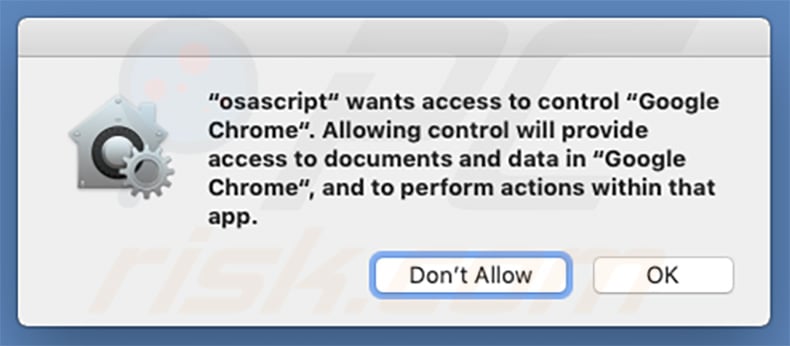
Testo presentato all'interno di questo pop-up:
"osascript" wants access to control "Google Chrome". Allowing control will provide access to documents and data in "Google Chrome", and to perform actions within that app.
Screenshot del programma di installazione di adware che mostra questo pop-up di sistema falso:
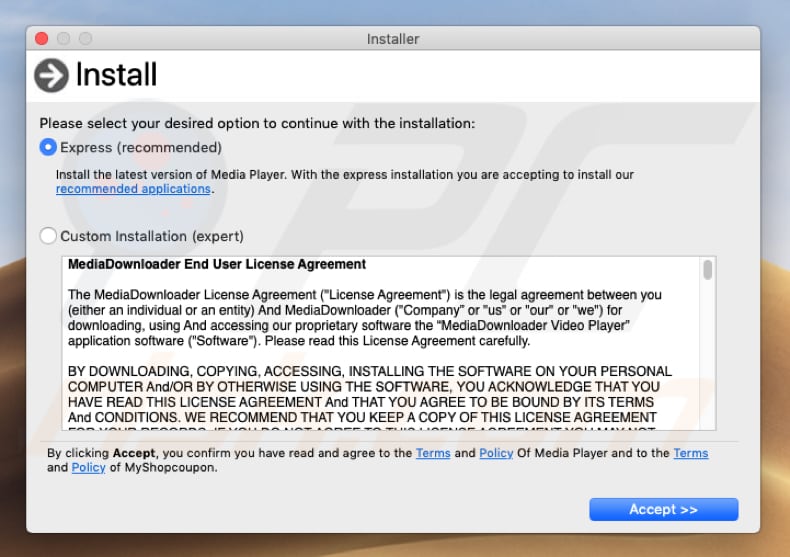
Rimozione automatica istantanea dei malware:
La rimozione manuale delle minacce potrebbe essere un processo lungo e complicato che richiede competenze informatiche avanzate. Combo Cleaner è uno strumento professionale per la rimozione automatica del malware consigliato per eliminare il malware. Scaricalo cliccando il pulsante qui sotto:
SCARICA Combo CleanerScaricando qualsiasi software elencato in questo sito, accetti le nostre Condizioni di Privacy e le Condizioni di utilizzo. Per utilizzare tutte le funzionalità, è necessario acquistare una licenza per Combo Cleaner. Hai a disposizione 7 giorni di prova gratuita. Combo Cleaner è di proprietà ed è gestito da RCS LT, società madre di PCRisk.
Menu:
- Cos'è "Osascript wants to control Safari"?
- STEP 1. Rimuovere i file e le cartellle legate ad un PUA da OSX.
- STEP 2. Rimuovere estensioni dubbie da Safari.
- STEP 3. Rimuovere estensioni dubbie da Google Chrome.
- STEP 4. Rimuovere estensioni dubbie da Mozilla Firefox.
Video che mostra come rimuovere i pop-up "osascript" usando Combo Cleaner:
Rimozione di applicazioni potenzialmente indesiderate:
Rimuovere le applicazioni potenzialmente indesiderate dalla cartella "Applicazioni":

Fare clic sull'icona del Finder. Nella finestra del Finder, selezionare "Applicazioni". Nella cartella applicazioni, cercare "MPlayerX", "NicePlayer", o altre applicazioni sospette e trascinarle nel Cestino. Dopo aver rimosso l'applicazione potenzialmente indesiderata che causa gli annunci online, eseguire la scansione del Mac per trovare tutti i componenti indesiderati rimanenti.
SCARICA il programma di rimozione per infezioni da malware
Combo Cleaner controlla se il tuo computer è infetto. Per utilizzare tutte le funzionalità, è necessario acquistare una licenza per Combo Cleaner. Hai a disposizione 7 giorni di prova gratuita. Combo Cleaner è di proprietà ed è gestito da RCS LT, società madre di PCRisk.
Rimuovere i file e le cartelle legate a "osascript wants to control safari" virus:

Cliccare l'icona del Finder, dal menu a barre, scegliere Vai, e cliccare Vai alla Cartella...
 Verificare la presenza di file generati da adware nella cartella / Library / LaunchAgents:
Verificare la presenza di file generati da adware nella cartella / Library / LaunchAgents:

Nella barra Vai alla Cartella..., digita: /Library/LaunchAgents
 Nella cartella "LaunchAgents", cercare eventuali file sospetti aggiunti di reente e spostarli nel Cestino. Esempi di file generati da adware - “installmac.AppRemoval.plist”, “myppes.download.plist”, “mykotlerino.ltvbit.plist”, “kuklorest.update.plist”, etc. Gli Adware installano comunemente diversi file con la stessa stringa.
Nella cartella "LaunchAgents", cercare eventuali file sospetti aggiunti di reente e spostarli nel Cestino. Esempi di file generati da adware - “installmac.AppRemoval.plist”, “myppes.download.plist”, “mykotlerino.ltvbit.plist”, “kuklorest.update.plist”, etc. Gli Adware installano comunemente diversi file con la stessa stringa.
 Verificare la presenza di file generati da adware nella cartella /Library/Application Support:
Verificare la presenza di file generati da adware nella cartella /Library/Application Support:

Nella barra Vai alla Cartella..., digita: /Library/Application Support
 Nella cartella “Application Support”, lcercare eventuali file sospetti aggiunti di reente e spostarli nel Cestino. Esempi di file generati da adware, “MplayerX” o “NicePlayer”,
Nella cartella “Application Support”, lcercare eventuali file sospetti aggiunti di reente e spostarli nel Cestino. Esempi di file generati da adware, “MplayerX” o “NicePlayer”,
 Verificare la presenza di file generati da adware nella cartella ~/Library/LaunchAgents:
Verificare la presenza di file generati da adware nella cartella ~/Library/LaunchAgents:

Nella barra Vai alla Cartella..., digita: ~/Library/LaunchAgents

Nella cartella "LaunchAgents", cercare eventuali file sospetti aggiunti di reente e spostarli nel Cestino. Esempi di file generati da adware- “installmac.AppRemoval.plist”, “myppes.download.plist”, “mykotlerino.ltvbit.plist”, “kuklorest.update.plist”, etc. Gli Adware installano comunemente diversi file con la stessa stringa.
 Verificare la presenza di file generati da adware nella cartella /Library/LaunchDaemons:
Verificare la presenza di file generati da adware nella cartella /Library/LaunchDaemons:
 Nella barra Vai alla Cartella..., digita: /Library/LaunchDaemons
Nella barra Vai alla Cartella..., digita: /Library/LaunchDaemons
 Nella cartella “LaunchDaemons”, cercare eventuali file sospetti aggiunti di reente e spostarli nel Cestino. Esempi di file generati da adware, “com.aoudad.net-preferences.plist”, “com.myppes.net-preferences.plist”, "com.kuklorest.net-preferences.plist”, “com.avickUpd.plist”, etc..
Nella cartella “LaunchDaemons”, cercare eventuali file sospetti aggiunti di reente e spostarli nel Cestino. Esempi di file generati da adware, “com.aoudad.net-preferences.plist”, “com.myppes.net-preferences.plist”, "com.kuklorest.net-preferences.plist”, “com.avickUpd.plist”, etc..
 Scansiona il tuo Mac con Combo Cleaner:
Scansiona il tuo Mac con Combo Cleaner:
Se hai seguito tutti i passaggi nell'ordine corretto, il Mac dovrebbe essere privo di infezioni. Per essere sicuro che il tuo sistema non sia infetto, esegui una scansione con Combo Cleaner Antivirus. Scaricalo QUI. Dopo aver scaricato il file fare doppio clic sul programma di installazione combocleaner.dmg, nella finestra aperta trascinare e rilasciare l'icona Combo Cleaner in cima all'icona Applicazioni. Ora apri il launchpad e fai clic sull'icona Combo Cleaner. Attendere fino a quando Combo Cleaner aggiorna il suo database delle definizioni dei virus e fare clic sul pulsante "Avvia scansione combinata".

Combo Cleaner eseguirà la scansione del tuo Mac alla ricerca di infezioni da malware. Se la scansione antivirus mostra "nessuna minaccia trovata", significa che è possibile continuare con la guida alla rimozione, altrimenti si consiglia di rimuovere eventuali infezioni trovate prima di continuare.

Dopo aver rimosso i file e le cartelle generati dal adware, continuare a rimuovere le estensioni canaglia dal vostro browser Internet.
"Osascript wants to control Safari" virus rimozione da homepage e motore di ricerca degli Internet browsers:
 Rimuovere le estensioni malevole da Safari:
Rimuovere le estensioni malevole da Safari:
Rimuovere le estensioni di "osascript wants to control safari" virus da Safari:

Aprire Safari, Dalla barra del menu, selezionare "Safari" e clicare su "Preferenze...".

Nella finestra delle preferenze, selezionare "Estensioni" e cercare eventuali estensioni sospette recentemente installate. Quando le trovate, fare clic sul pulsante "Disinstalla". Si noti che è possibile disinstallare in modo sicuro tutte le estensioni dal browser Safari - nessuna è fondamentale per il normale funzionamento del browser.
- Se si continuano ad avere problemi come reindirizzamenti e pubblicità indesiderate - Reset Safari.
 Rimuovere le estensioni malevole da Mozilla Firefox:
Rimuovere le estensioni malevole da Mozilla Firefox:
Rimuovere i componenti aggiuntivi legati a "osascript wants to control safari" virus da Mozilla Firefox:

Aprire il browser Mozilla Firefox. In alto a destra dello schermo, fare clic sul pulsante (tre linee orizzontali) "Apri Menu". Dal menu aperto, scegliere "componenti aggiuntivi".

Scegliere la scheda "Estensioni" e cercare eventuali componenti aggiuntivi sospetti di recente installati. Quando vengono trovati, fare clic sul pulsante "Rimuovi" che si trova accanto. Si noti che è possibile disinstallare in modo sicuro tutte le estensioni dal browser Mozilla Firefox - nessuna è cruciale per il normale funzionamento del browser.
- Se si continuano ad avere problemi come reindirizzamenti e pubblicità indesiderate - Reset Mozilla Firefox.
 Rimuovere estensioni pericolose da Google Chrome:
Rimuovere estensioni pericolose da Google Chrome:
Rimuovere le estensioni di "osascript wants to control safari" virus da Google Chrome:

Aprire Google Chrome e fare clic sul pulsante (tre linee orizzontali) "Menu Chrome" che si trova nell'angolo in alto a destra della finestra del browser. Dal menu a discesa, scegliere "Altri strumenti" e selezionare "Estensioni".

Nella finestra "Estensioni", cercare eventuali componenti aggiuntivi sospetti di recente installati. Quando li trovate, fate clic sul pulsante "Cestino" accanto. Si noti che è possibile disinstallare in modo sicuro tutte le estensioni dal browser Google Chrome - non ce ne sono di fondamentali per il normale funzionamento del browser.
- Se si continuano ad avere problemi come reindirizzamenti e pubblicità indesiderate - Reset Google Chrome.
Condividi:

Tomas Meskauskas
Esperto ricercatore nel campo della sicurezza, analista professionista di malware
Sono appassionato di sicurezza e tecnologia dei computer. Ho un'esperienza di oltre 10 anni di lavoro in varie aziende legate alla risoluzione di problemi tecnici del computer e alla sicurezza di Internet. Dal 2010 lavoro come autore ed editore per PCrisk. Seguimi su Twitter e LinkedIn per rimanere informato sulle ultime minacce alla sicurezza online.
Il portale di sicurezza PCrisk è offerto dalla società RCS LT.
I ricercatori nel campo della sicurezza hanno unito le forze per aiutare gli utenti di computer a conoscere le ultime minacce alla sicurezza online. Maggiori informazioni sull'azienda RCS LT.
Le nostre guide per la rimozione di malware sono gratuite. Tuttavia, se vuoi sostenerci, puoi inviarci una donazione.
DonazioneIl portale di sicurezza PCrisk è offerto dalla società RCS LT.
I ricercatori nel campo della sicurezza hanno unito le forze per aiutare gli utenti di computer a conoscere le ultime minacce alla sicurezza online. Maggiori informazioni sull'azienda RCS LT.
Le nostre guide per la rimozione di malware sono gratuite. Tuttavia, se vuoi sostenerci, puoi inviarci una donazione.
Donazione
▼ Mostra Discussione